Send Bulk Message
Send Bulk Message adalah menu yang digunakan untuk mengirim pesan kepada user, group dan project. Fitur bulk message ini tidak membatasi jumlah nomor kontak yang akan dikirimi pesan. Untuk mengakses send bulk message dapat dilihat pada gambar dibawah ini.
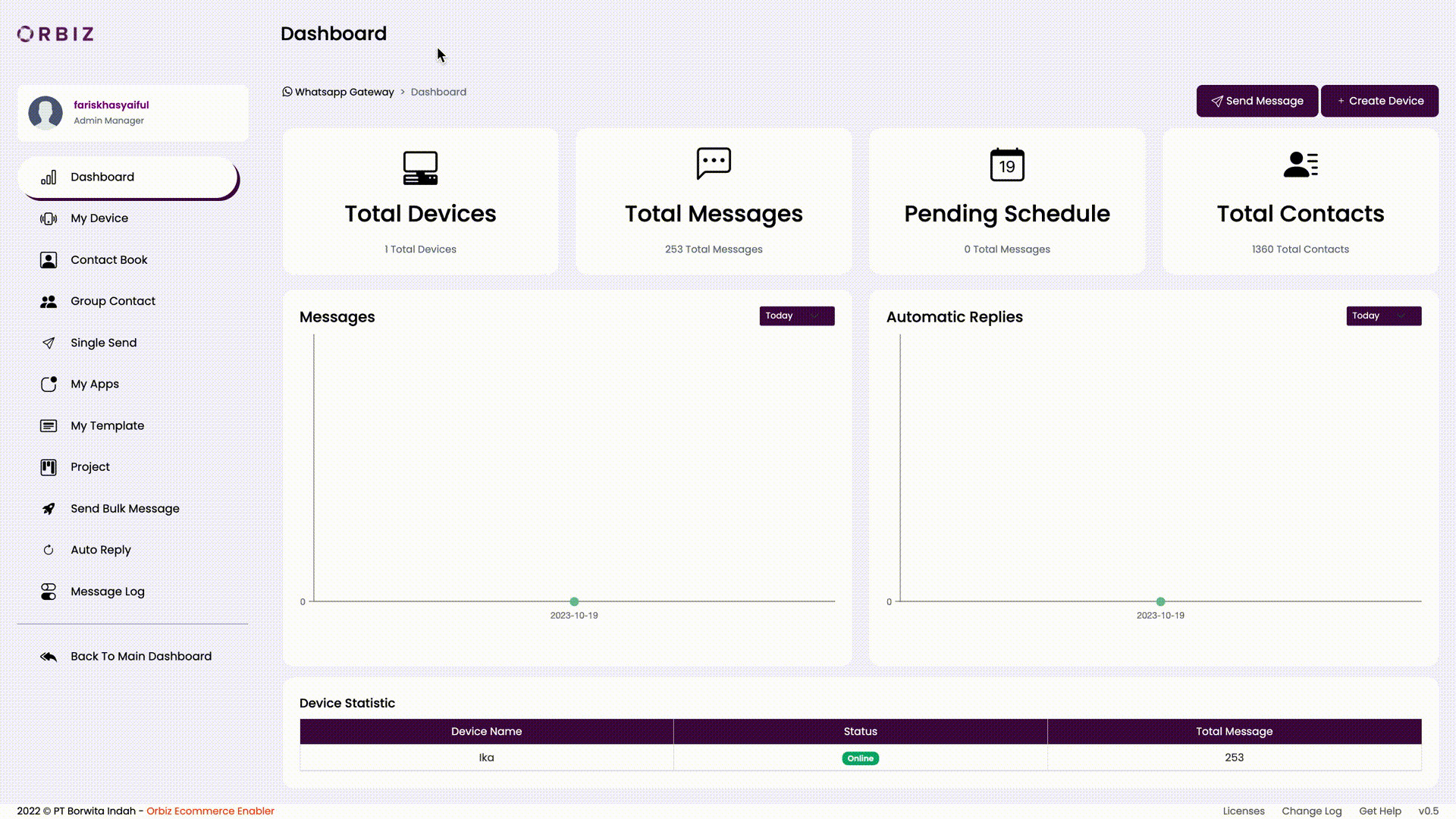
Pengguna dapat klik menu pada side bar Send Bulk Message untuk masuk ke halaman send bulk message. Halaman ini berisikan total message send, last 30 days messages, today's messages serta dapat mengirim pesan bulk, mengedit, melihat detail penerima pesan (receiver) dan clone.
Send Message
Send bulk message adalah fitur yang digunakan untuk mengirim pesan dalam jumlah besar melalui WhatsApp gateway. Untuk mengirim pesan terdapat tiga tipe yaitu to user, to WhatsApp group dan to project.
To User
To User adalah fitur yang digunakan untuk mengirim pesan secara personal. Berikut ini adalah contoh mengirim pesan secara personal.
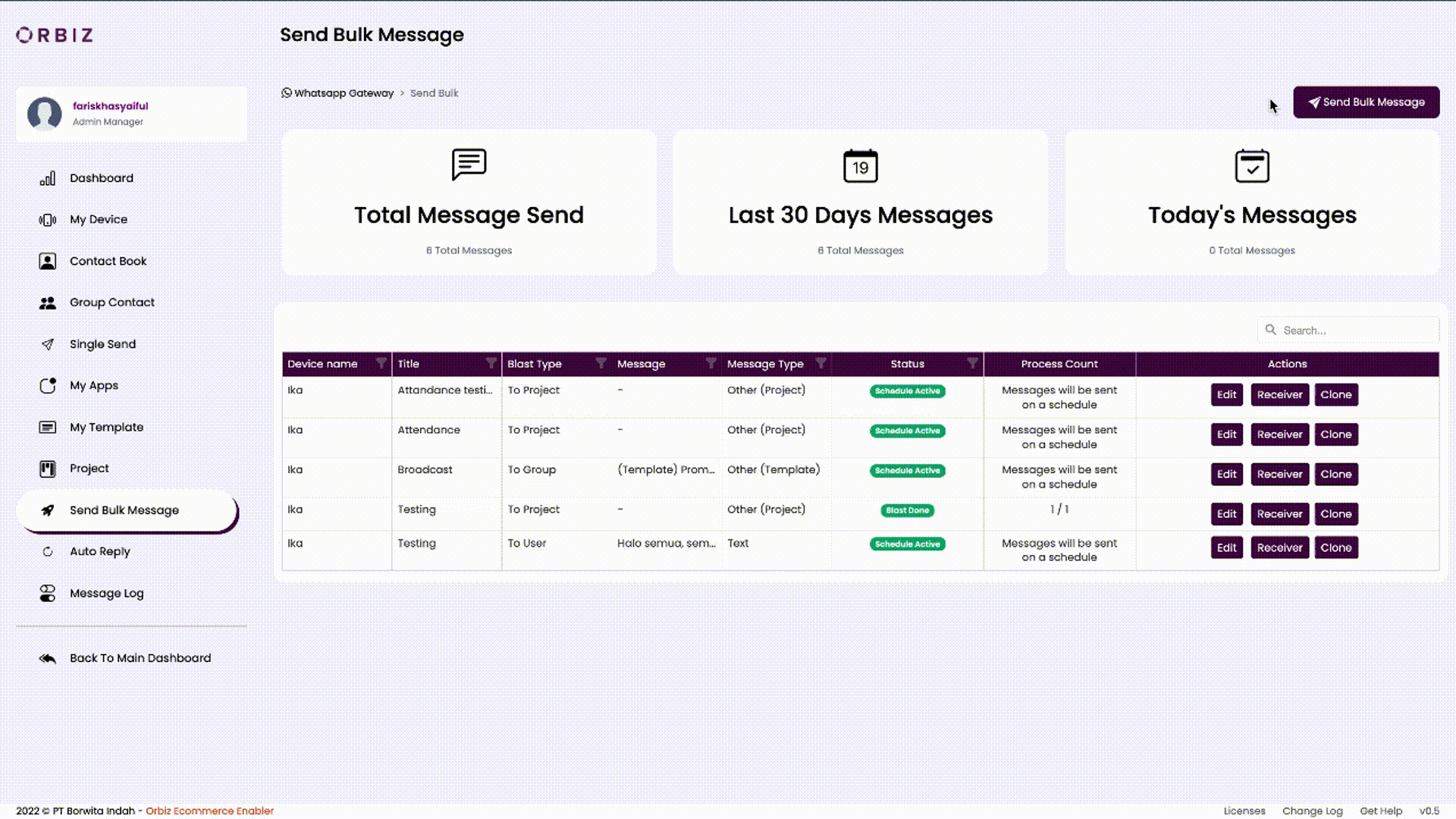
Klik Send Bulk Message kemudian isi form yang dibutuhkan seperti select devices, select type To User, blast title, centang Use Schedule untuk menjadwalkan pesan yang ingin dikirim. Setelah mengatur jadwal pengiriman pesan, lalu klik Create untuk menyimpan template yang telah dibuat.
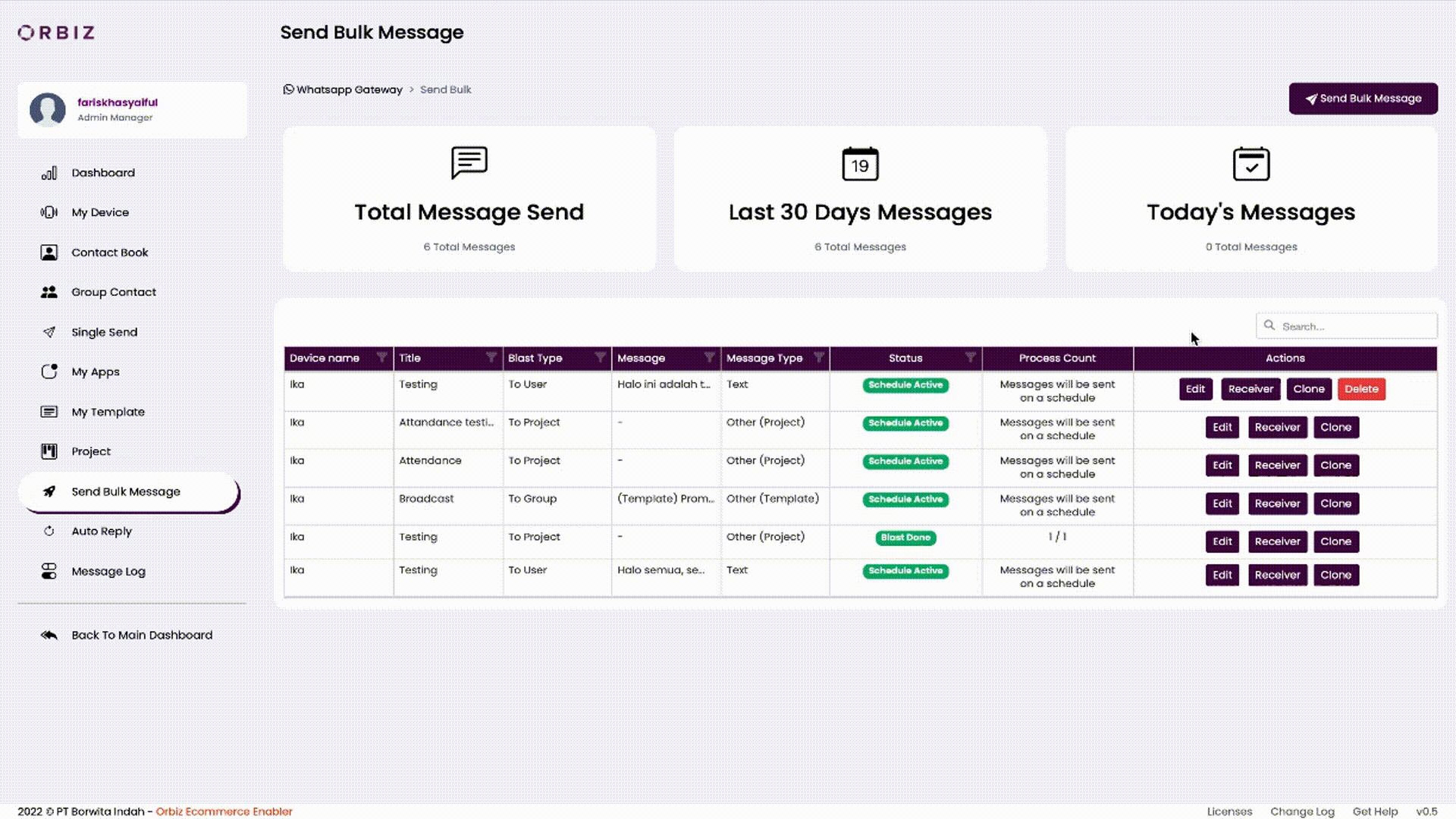
Setelah mengisi form pada send bulk message atur penerima pesan dengan klik receiver pada kolom action daftar pesan, Choose Group yang dituju > Add maka akan muncul nama grup yang telah ditambahkan pada daftar. Pesan akan dikirimkan sesuai dengan jadwal yang diinputkan. Hasil pesan yang telah dikirim dapat dilihat pada gambar dibawah ini.
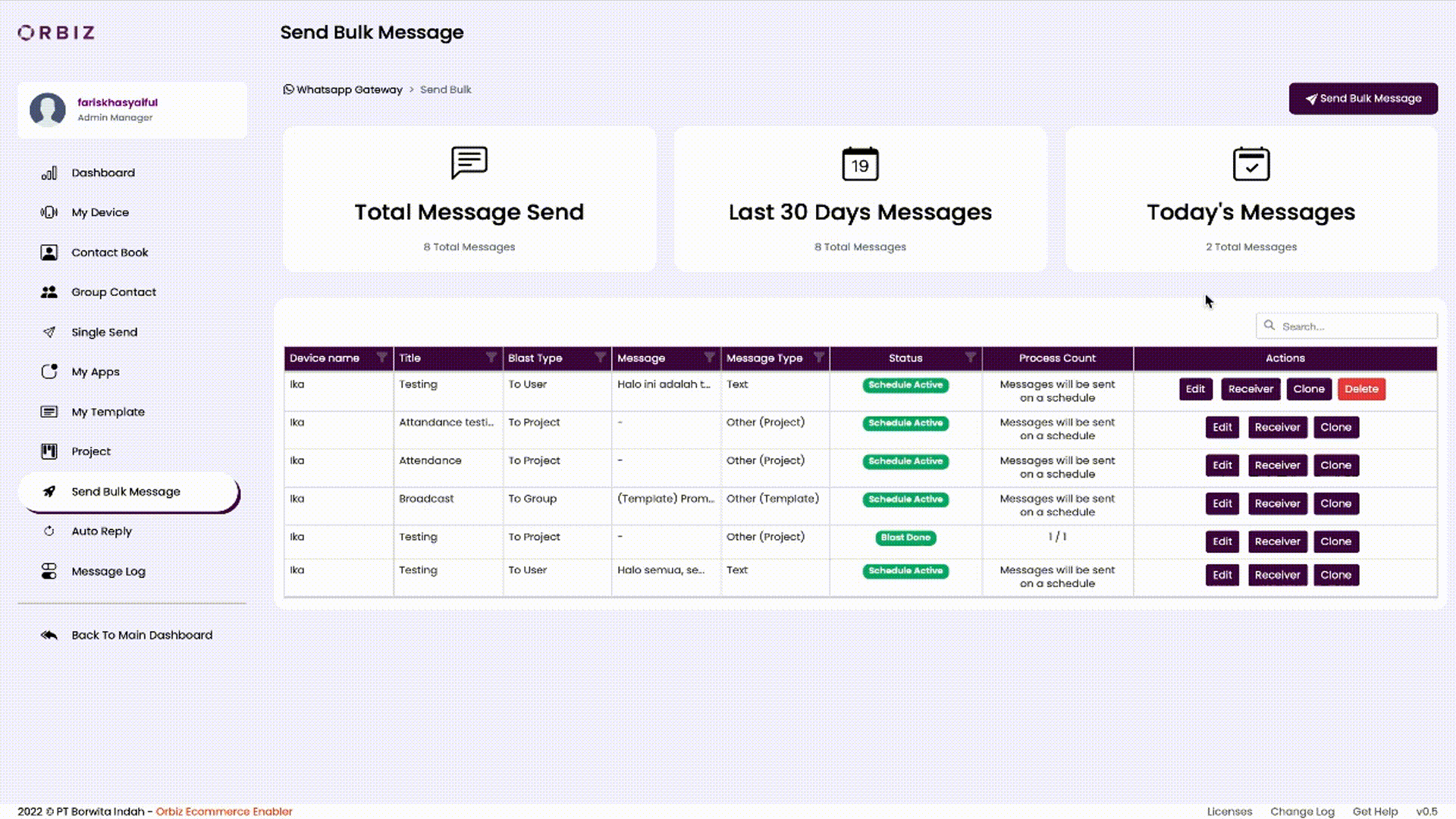
Klik Receiver > View Log maka akan muncul total, process, success, dan failed pesan yang dikiriman.
To WhatsApp Group
To Group adalah fitur yang digunakan untuk mengirim pesan ke grup WhatsApp dengan menggunakan template yang telah tersedia pada menu my template. Berikut ini adalah contoh mengirim pesan menggunakan template.
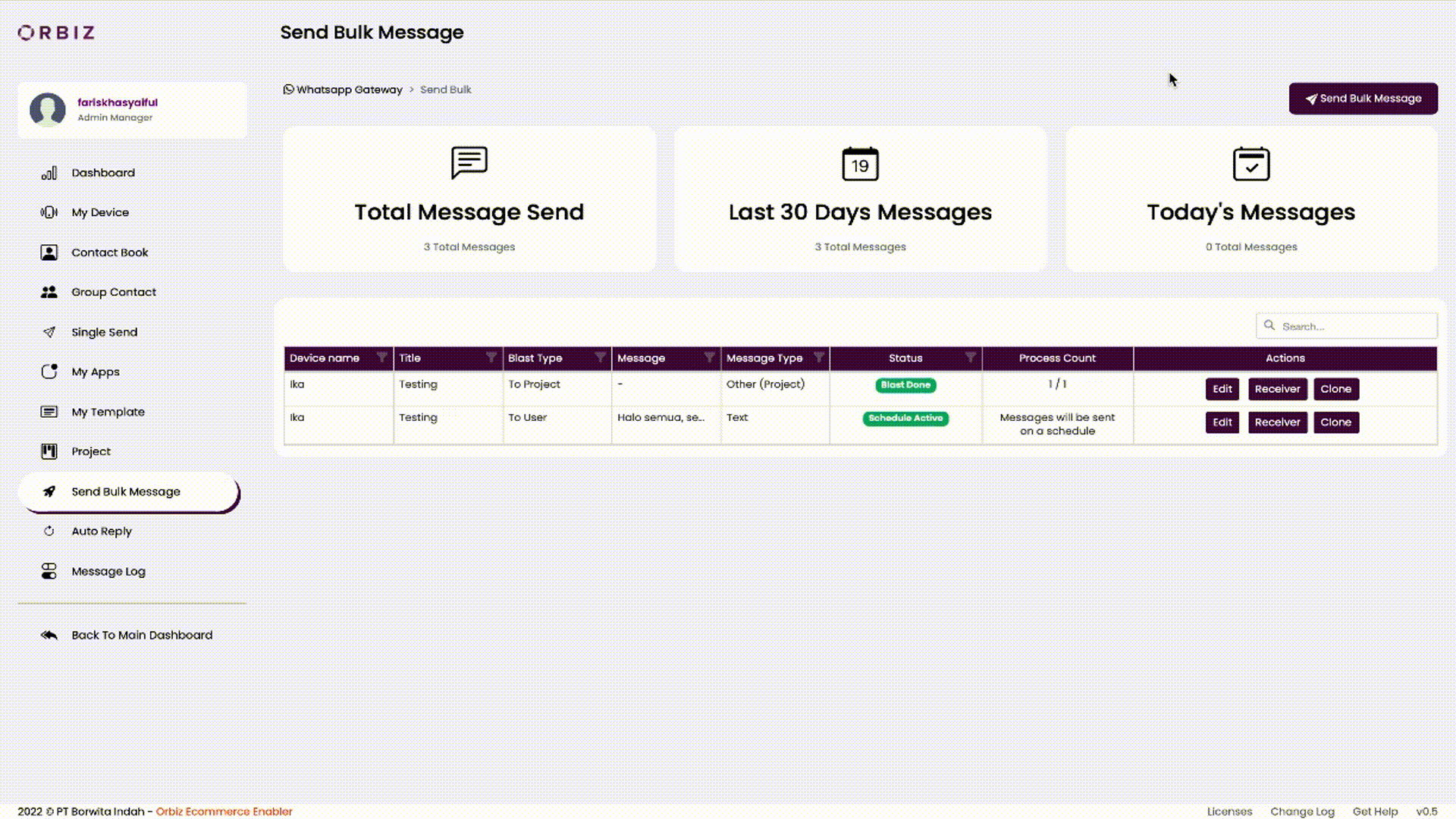
Klik Send Bulk Message kemudian isi form yang dibutuhkan seperti select devices, select type To WhatsApp Group, blast title, centang Use Schedule untuk menjadwalkan pesan yang ingin dikirim. Setelah mengatur jadwal pengiriman pesan, lalu klik Create untuk menyimpan template yang telah dibuat.
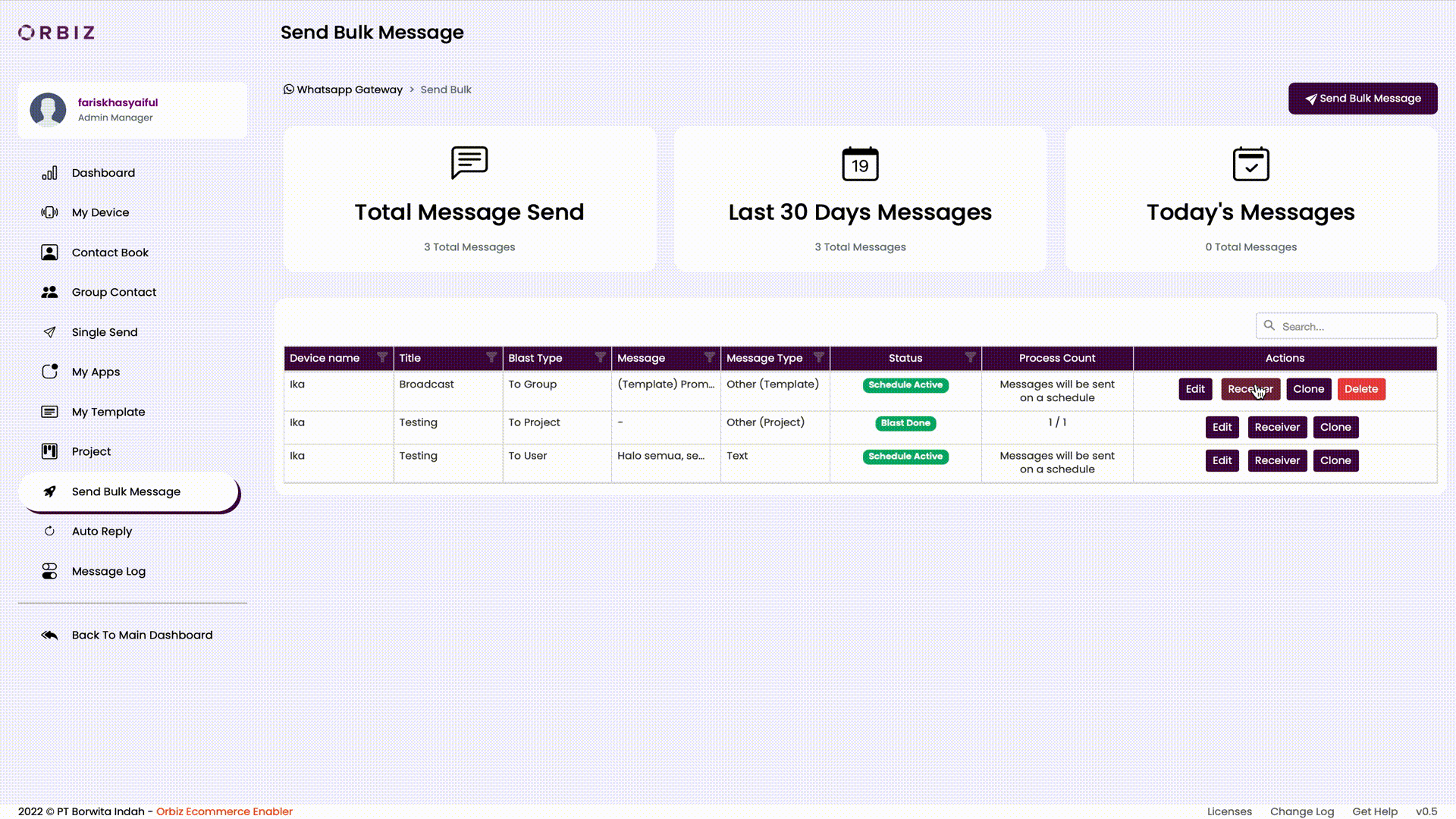
Setelah mengisi form pada send bulk message atur penerima pesan dengan klik receiver pada kolom action daftar pesan, Choose Group yang dituju > Add maka akan muncul nama grup yang telah ditambahkan pada daftar. Pesan akan dikirimkan sesuai dengan jadwal yang diinputkan. Hasil pesan yang telah dikirim dapat dilihat pada gambar dibawah ini.
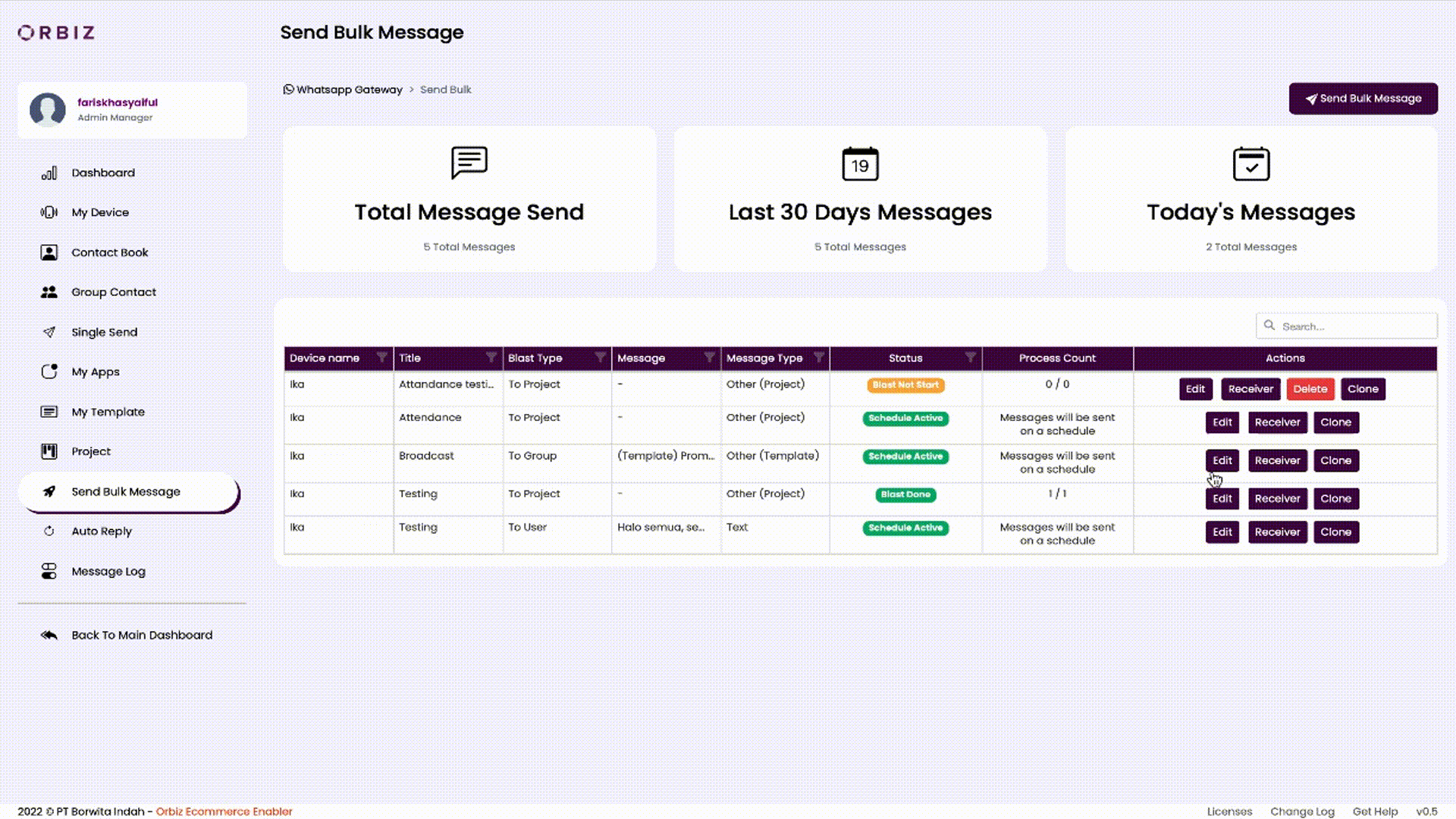
Klik Receiver > View Log maka akan muncul total, process, success, dan failed pesan yang dikiriman.
To Project
Text adalah fitur yang digunakan untuk mengirim pesan teks berbentuk pertanyaan, polling maupun essai. Berikut ini adalah contoh membuat template pertanyaan.
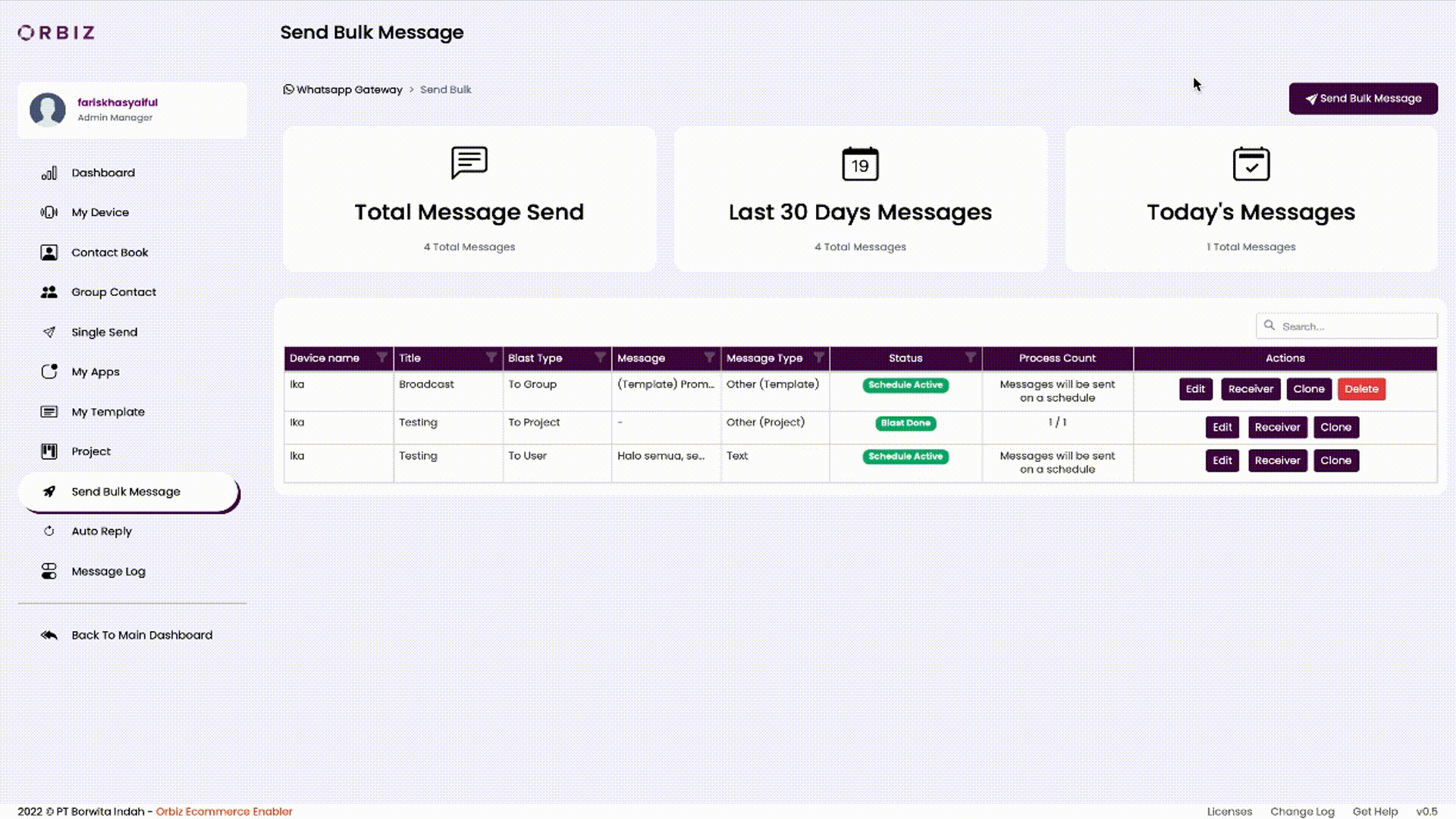
Klik Send Bulk Message kemudian isi form yang dibutuhkan seperti select devices, select type To Project, blast title, centang Use Schedule untuk menjadwalkan pesan yang ingin dikirim. Setelah mengatur jadwal pengiriman pesan, lalu klik Create untuk menyimpan pesan yang telah dibuat.
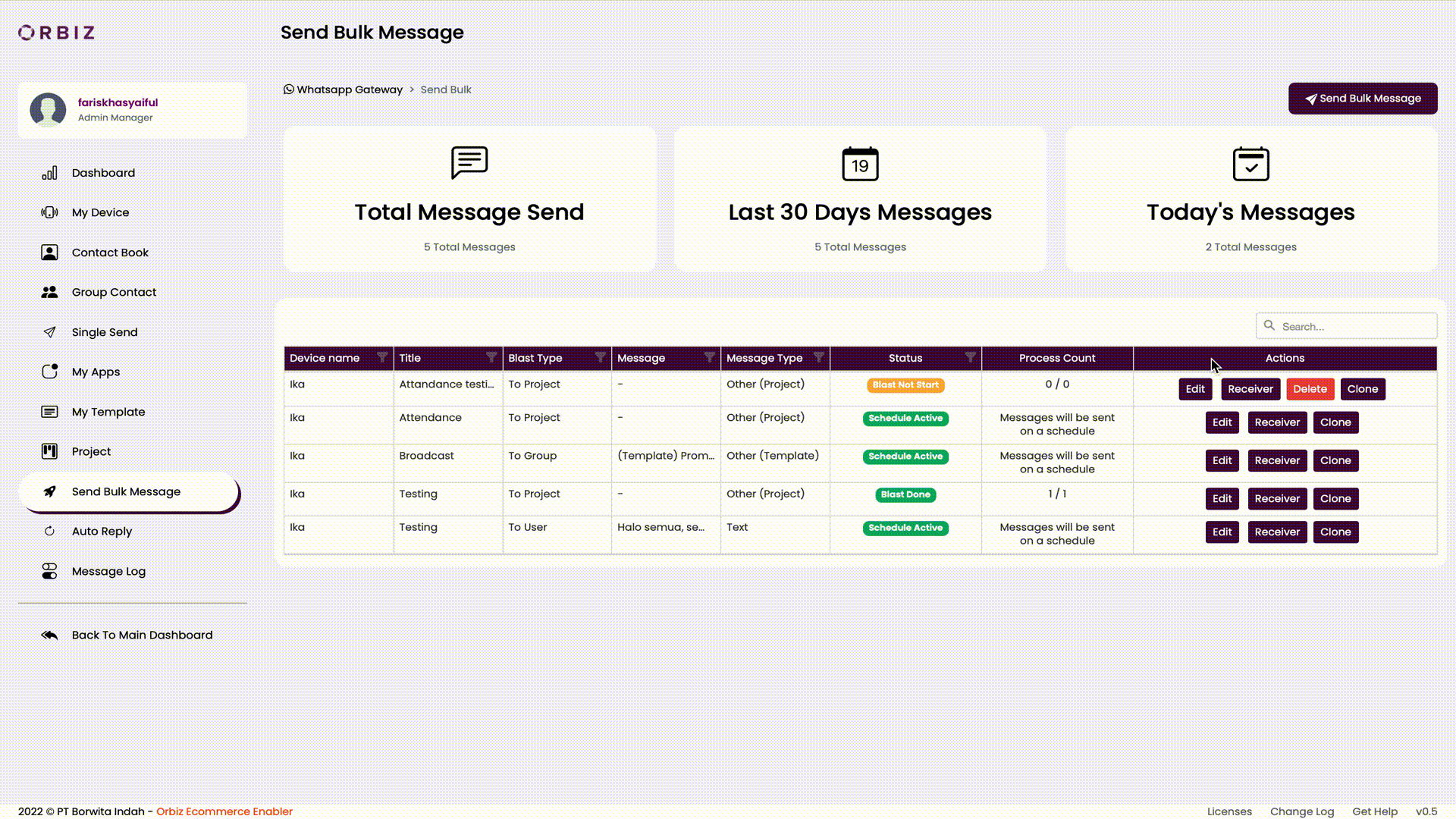
Setelah mengisi form pada send bulk message atur penerima pesan dengan klik receiver pada kolom action daftar pesan, Choose Project yang dituju > Add maka akan muncul nama nomor kontak grup yang telah ditambahkan pada daftar. Hasil pesan yang telah dikirim dapat dilihat pada gambar dibawah ini.
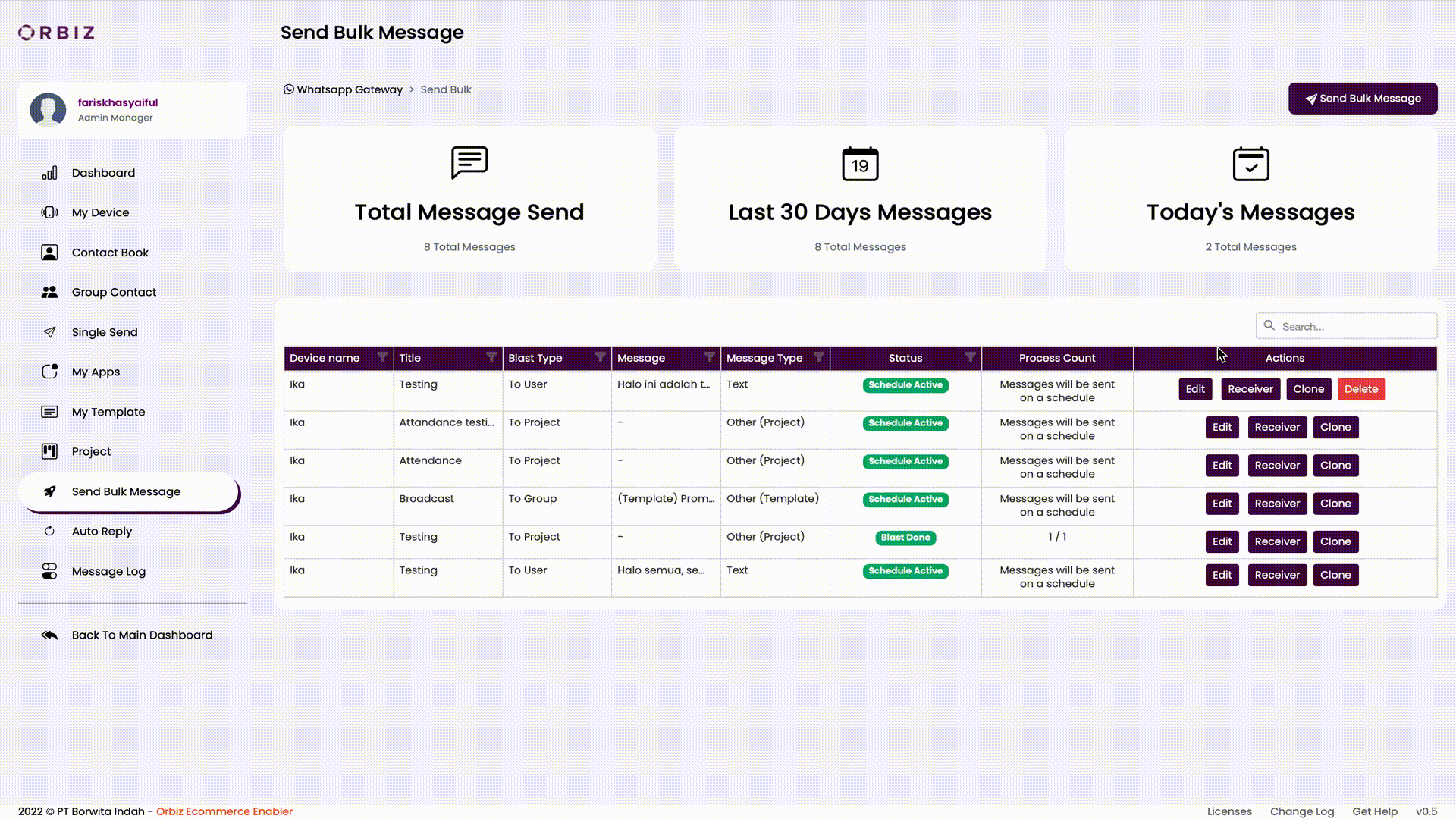
Klik Receiver > View Log maka akan muncul total, process, success, dan failed pesan yang dikiriman.
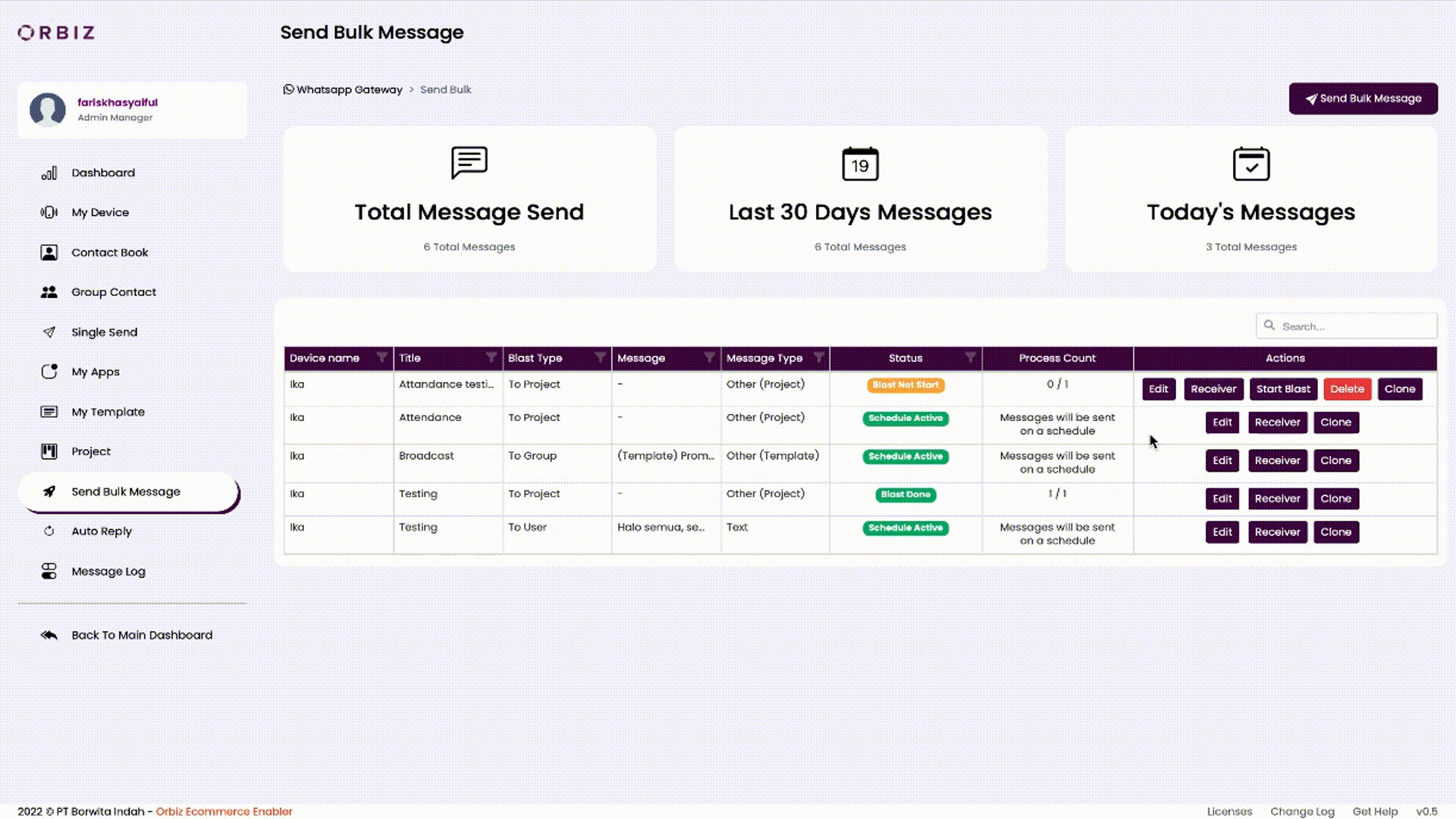
Untuk mengatur schedule bulk message, klik Edit kemudian centang Use Schedule untuk menjadwalkan pesan yang ingin dikirim. Setelah mengatur jadwal pengiriman pesan, lalu klik update untuk menyimpan perubaahan yang telah dibuat.
Clone Message
Clone Message adalah fitur yang digunakan untuk membuat salinan pesan. Untuk melakukan clone dapat dilihat pada gambar dibawah ini.
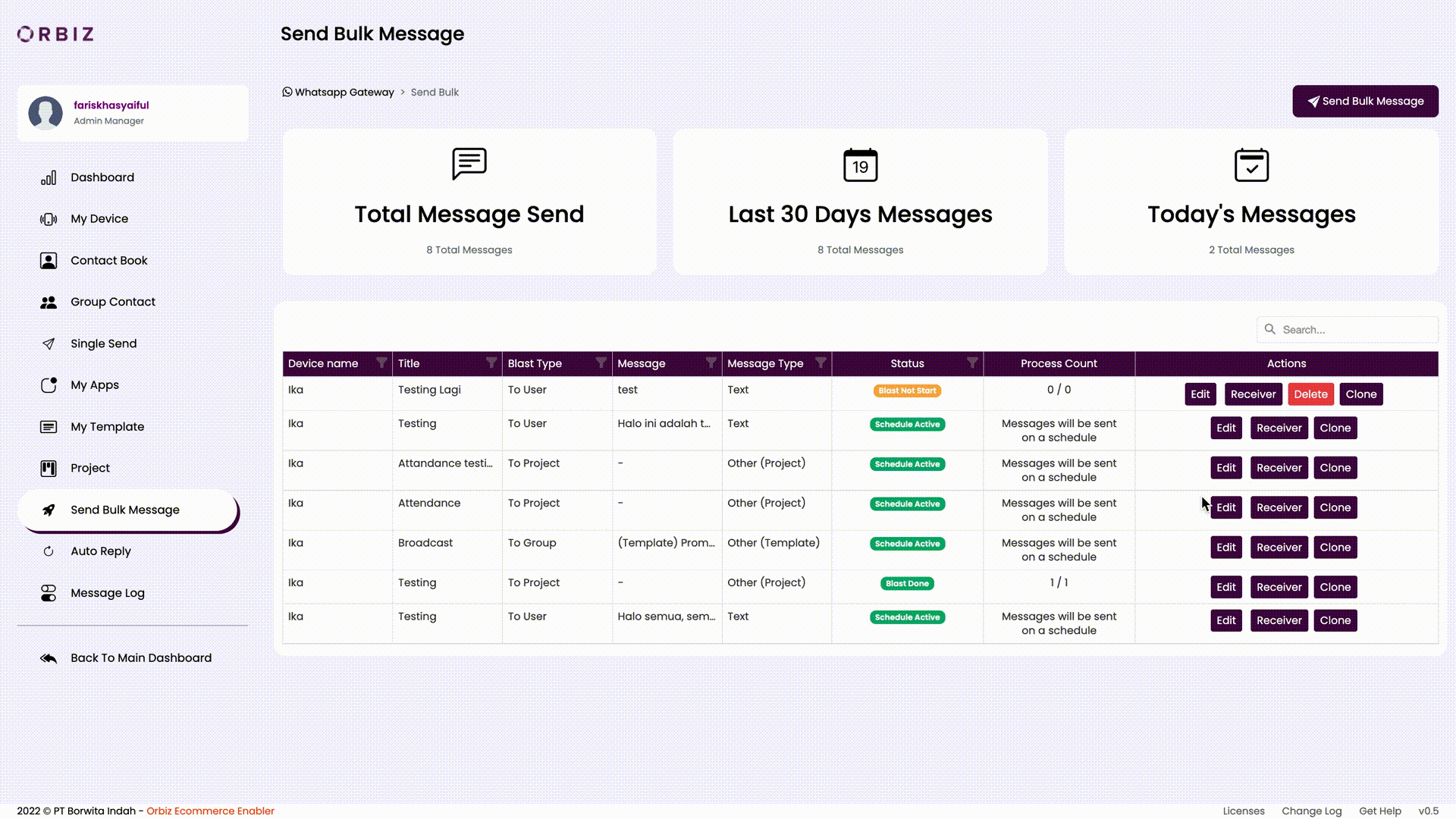
Klik Clone maka akan otomatis pesan akan tersalin.